(最終更新日:2023年8月)
当記事は以下の疑問をお持ちの方に向けて書かれています。
「UbuntuでIPアドレスを調べる方法は何だろう?」
「UbuntuでIPアドレスを設定するには?」
「UbuntuでのIPアドレス設定の具体例を知りたい」
当記事でお伝えする内容は以下の通りです。
- UbuntuにおけるIPアドレスの基本知識
- IPアドレスの調べ方と設定方法の解説
- UbuntuでのIPアドレス操作の実例
当記事では、UbuntuでのIPアドレスの基本から、その設定や変更方法、さらには実用的な例を用いてわかりやすく解説しています。
ぜひ最後までご覧ください。
UbuntuとIPアドレスの基本
こちらでは、UbuntuとIPアドレスについて、基本を見ていきます。
基本を理解することで、当記事の内容をスムーズに理解できるはずです。
- Ubuntuとは
- IPアドレスとは
Ubuntuとは
Ubuntuは、Linuxのディストリビューションのひとつ。
その使いやすさとサポート体制のおかげで、多くのユーザーに愛用されています。
具体的な特徴などは以下のとおりです。
- 起源
Ubuntuは2004年にMark Shuttleworthと彼の企業Canonical Ltd.によって最初にリリースされました。 - 目的
Ubuntuの主な目的は、使いやすく、無料で、常に最新のソフトウェアを提供することです。また、商業サポートも提供されています。 - リリースサイクル
Ubuntuは通常、2年に1回のLTS(Long Term Support)リリースと、その間の6ヶ月ごとの通常リリースを行います。LTSリリースは5年間のサポートが提供され、通常リリースは9ヶ月のサポートが提供されます。 - デスクトップとサーバー
Ubuntuはデスクトップ用とサーバー用のバージョンがあります。デスクトップ版は一般のユーザー向けで、GUIを持ち、多くの一般的なアプリケーションがプリインストールされています。サーバー版はサーバー環境向けに最適化されており、デフォルトでGUIはインストールされていません。 - 派生ディストリビューション
Ubuntuからは多くの派生ディストリビューションが生まれています。例えば、Kubuntu(KDEデスクトップ環境を採用)、Xubuntu(XFCEデスクトップ環境を採用)、Lubuntu(LXQtデスクトップ環境を採用)などがあります。 - コミュニティ
Ubuntuは強力なコミュニティを持っており、多くのユーザーや開発者が協力して、ソフトウェアの改善やサポートを行っています。
IPアドレスとは
IPアドレス(Internet Protocol Address)は、インターネット上のデバイスやネットワーク上のコンピュータを一意に識別するための番号です。
以下に基本的な情報をまとめました。
- IPv4
最も一般的に使用されているIPアドレスの形式。32ビットの番号で構成され、ドットで区切られた4つの10進数(例: 192.168.1.1)で表されます。 - IPv6
IPv4アドレスの枯渇問題を解決するために導入された新しい形式のIPアドレス。128ビットの番号で構成されています。コロンで区切られた8つの16進数のグループ(例: 2001:0db8:85a3:0000:0000:8a2e:0370:7334)で表されます。 - パブリックIPアドレス
インターネット上で一意のアドレス。ISP(インターネットサービスプロバイダ)から提供され、外部のネットワークやインターネットからアクセス可能です。 - プライベートIPアドレス
ローカルネットワーク内でのみ使用されるアドレス。外部から直接アクセスすることはできません。 - 動的IPアドレス
DHCP(Dynamic Host Configuration Protocol)を使用して自動的に割り当てられるIPアドレス。一時的で、デバイスがネットワークに接続するたびに変わることがあります。 - 静的IPアドレス
手動で設定され、変更されないIPアドレス。
簡単に言えば、IPアドレスはインターネット上の住所のようなもので、コンピュータやデバイスが互いに通信するための識別子として機能します。
UbuntuでのIPアドレス確認方法
UbuntuでIPアドレスを確認するための方法を紹介します。
- コマンドラインを利用する
- GUIを利用する
コマンドラインを利用する
ipコマンドを使用して、UbuntuでIPアドレスを確認できます。
ターミナルで以下を打ち込みましょう。
ip addr showIPアドレスが表示されます。
主にサーバー環境やリモート接続で便利です。
またifconfigコマンドも利用できます。
ifconfigGUIを利用する
Ubuntuのデスクトップ版では、グラフィカルユーザーインターフェース(GUI)を利用してIPアドレスを確認できます。
システム設定 >「ネットワーク」 > 接続情報
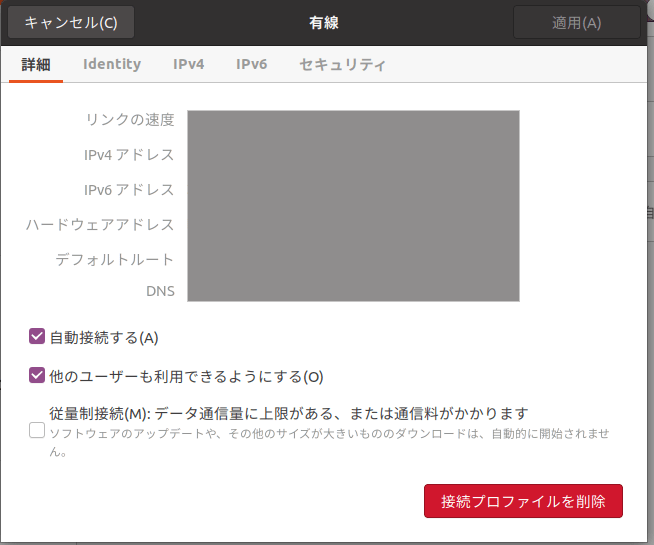
UbuntuでのIPアドレスの設定方法
UbuntuでIPアドレスを設定する方法を解説します。
- コマンドラインでIPアドレスを設定
- GUIでIPアドレスを設定
コマンドラインでIPアドレスを設定
UbuntuでIPアドレスをコマンドラインから設定するには、Netplanを利用します。
Netplanは、Ubuntuのネットワーク設定を制御するツールで、設定はYAML形式のファイルです。
/etc/netplan ディレクトリにある設定ファイルをエディタで開き、適切な形式でIPアドレスを記述してください。
その後、sudo netplan applyコマンドを実行することで、新しい設定が適用されます。
GUIでIPアドレスを設定
Ubuntuのデスクトップ環境では、GUIからもIPアドレスの設定が可能です。
システム設定 >「ネットワーク」> 使用するネットワークインターフェース >「設定」をクリック。
その後、「IPv4」または「IPv6」タブを選び、手動でIPアドレス・ネットマスク・ゲートウェイを設定します。
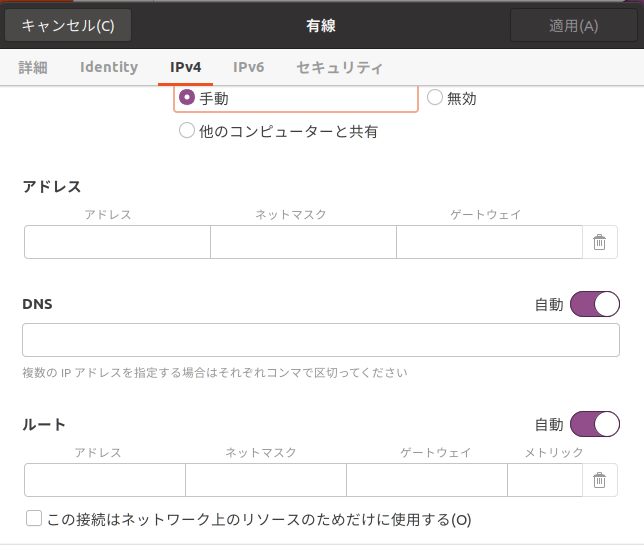
IPアドレス設定時の注意点
IPアドレスを設定する際に知っておくべきポイントを紹介します。
- DHCPと静的IPアドレスの違い
- IPv4とIPv6の違いと設定方法
DHCPと静的IPアドレスの違い
IPアドレスは、通常、DHCP(Dynamic Host Configuration Protocol)によって自動的に割り当てられます。
ただし特定のデバイスが常に同じIPアドレスを持つようにしたい場合は、静的IPアドレスを設定しましょう。
これには、サーバーなど一部のアプリケーションでの使用が含まれます。
IPv4とIPv6の違いと設定方法
現在、主に使用されているIPアドレスにはIPv4とIPv6の2つのバージョンがあります。
- IPv4:一般的によく見られ、数値4つの組み合わせ(例:192.168.0.1)で表現される
- IPv6:新しい形式で、より多くのデバイスをサポートするように設計されており、8つの16進数のグループ(例:2001:0db8:85a3:0000:0000:8a2e:0370:7334)で表現される
どちらのバージョンもUbuntuでは同様に設定できますが、IPv6を設定するには対応したネットワーク環境が必要です。
トラブルシューティング
ネットワークトラブルに遭遇した時の対処方法を学びます。
事前に目を通し、トラブル解決を早めましょう。
- 接続確認方法
- 良くあるトラブルと対処法
接続確認方法
ネットワークが正常に動作しているか確認する基本的なコマンドは、主に2つ。
pingコマンド:特定のIPアドレスまたはホストにパケットを送信し、その応答を確認することで接続をテストtracerouteコマンド:パケットが目的地に到達するまでの経路を表示
これらのコマンドは、接続問題のトラブルシューティングに非常に有用です。
pingコマンドについてはこちらをどうぞ。
tracerouteコマンドはこちらで詳しく解説しています。
良くあるトラブルと対処法
Ubuntuでネットワークトラブルに遭遇した場合、まずネットワークサービスを再起動することが推奨されます。
sudo service network-manager restartIPアドレスが正しく設定されているか確認し、必要であれば再設定してみてください。
設定が間違っていると、接続に失敗したり接続速度が極端に低下することがあります。
まとめ
当記事を通じてUbuntuでのIPアドレス設定・確認方法の理解と活用が深まったことでしょう。
トラブルシューティング技術の向上にもつながるはず。
今後は他のLinuxディストリビューションでの設定・確認手順の習得を目指し、さらにLinuxの知識を深めていきましょう。





